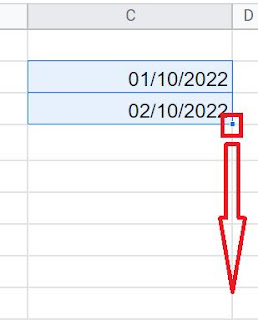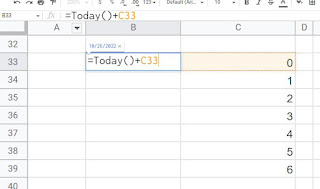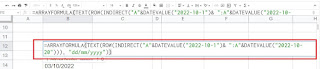Neicy Tekno – Cara membuat daftar tanggal berurutan otomatis di Google Sheet/Spreadsheet, Ada 3 cara mudah yang bisa digunakan. Tutorial ini bisa dipelajari oleh pemula, Karna prosesnya yang sangat cepat dan mudah dipahami.
Membuat urutan tanggal otomatis di Google Sheet/Spreadsheet bisa menggunakan cara termudah hingga array formula, Anda bisa memilih salah satu dari teknik yang tersedia. Secara umum, Dalam pembuatan urutan tanggal otomatis bisa menggunakan beberapa cara dan disini akan dibahas 3 cara termudahnya.
3 Cara Membuat Daftar Tanggal Berurutan Otomatis di Google Sheet/Spreadsheet
Membuat daftar tanggal berurutan otomatis di Google Sheet/Spreadsheet bisa menggunakan beberapa cara mudah, Disini akan dibahas satu per satu tutorialnya. Semuanya bisa dipelajari dengan mudah oleh pemula dan untuk persiapan kerja.
Cara Ke-1: Menggunakan Auto Fill
Cara pertama adalah menggunakan teknik auto fill atau auto handle yang sering digunakan dalam penggunaan rumus fungsi ataupun membuat nomor urut.
Cara Membuat Tanggal Berurutan Otomatis Menggunakan Auto Fill di Google Sheet/Spreadsheet:
- Buka Google Sheet/Spreadsheet.
- Buatkan 2 tanggal berurutan di sel yang berbeda.
- Blok/Seleksi kedua sel yang memiliki data tanggal tersebut.
- Kemudian tarik bagian pojok kanan bawah ke arah bawah, Perhatikan gambar di bawah ini:
Keterangan:
Buatkan 2 data tanggal. Contohnya tanggal 1 oktober 2022 dan 2 oktober 2022. Setelah itu, Blok/Seleksi kedua sel-nya (Perhatikan gambar di atas). Kemudian Tarik bagian pojok kanan bawah Ke arah bawah, Maka tanggal-nya akan secara otomatis terurut. - Selesai.
Cara ini sangat sering digunakan untuk membuat tanggal otomatis. Namun jika tanggal yang dibutuhkannya banyak, Maka akan terasa lama untuk membuatnya.
Cara Ke-2: Menggunakan Fungsi Today
Cara kedua adalah menggunakan rumus fungsi today yang kemudian di kombinasikan dengan operator dan angka tambahan. Jadi cara ini masih menggunakan teknik auto handle dalam prosesnya.
Cara Membuat Tanggal Berurutan Otomatis Menggunakan Fungsi Today di Google Sheet:
- Buka Google Sheet.
- Buatkan urutan nomor yang dimulai dari 0 dan disamping kirinya masukan rumus Today. Perhatikan gambar di bawah ini:
Cara Membuat Tanggal Berurutan Otomatis Menggunakan Fungsi Today di Google Sheet: - Setelah memasukan rumusnya, Tekan tombol Enter.
- Gunakan teknik fill Handle/Auto Handle untuk mengisi bagian bawahnya dengan rumus yang sama, Maka tanggalnya akan menjadi berurutan.
- Selesai.
Dengan menggunakan rumus fungsi today, Maka mengurutkan tanggal sekarang sampai tanggal berikutnya akan semakin mudah. Namun cara ini hanya bisa digunakan dengan beberapa kondisi, Contohnya seperti mengurutkan tanggal saat ini dan akan sulit jika tanggalnya secara custom.
Cara Ke-3: Menggunakan ARRAYFORMULA
Cara Ketiga menggunakan Arrayformula, Cara ini sangat mudah digunakan dan sangat disarankan karna penggunaannya sangat cocok untuk berbagai kondisi. Anda bisa menggunakan cara ini untuk membuat project dengan urutan tanggal yang sangat banyak, Semuanya bisa dibuat dengan cepat dan otomatis.
Cara Membuat Tanggal Berurutan Otomatis Menggunakan ARRAYFORMULA di Google Sheet:
- Buka Google Sheet.
- Aktifkan Sel pertama yang akan ditambahkan tanggal terurut-nya.
- Kemudian masukan rumus Arrayformula berikut ini:
=ARRAYFORMULA(TEXT(ROW(INDIRECT(“A”&DATEVALUE(“2022-10-1”)& “:A”&DATEVALUE(“2022-10-20”))), “dd/mm/yyyy”))Keterangan:
Rumus fungsi di atas digunakan untuk membuat tanggal berurutan dari mulai tanggal 1 oktober 2022 sampai 20 oktober 2022. Kemudian hasil dari tanggal terurutnya akan tampil dalam format tanggal dd/mm/yyyy.**Anda bisa menggunakan tanggal awal dan tanggal akhirnya sesuai dengan kebutuhan.
- Setelah memasukan rumusnya, Tekan tombol Enter. Maka semua tanggal yang sudah diatur dalam rumus akan muncul berurutan.
- Selesai.
Penulisan rumusnya:
=ARRAYFORMULA(TEXT(ROW(INDIRECT(“A”&DATEVALUE(“Tanggal awal“)& “:A”&DATEVALUE(“Tanggal akhir“))), “dd/mm/yyyy”))
Contohnya:
=ARRAYFORMULA(TEXT(ROW(INDIRECT(“A”&DATEVALUE(“2022-10-1”)& “:A”&DATEVALUE(“2022-10-20”))), “dd/mm/yyyy”))
Tutorial di atas digunakan untuk membuat tanggal berurutan otomatis di Google Sheet, Anda bisa memilih salah satu teknik dalam proses pembuatannya.
Versi video:
Penggunaan Array formula menjadi salah satu pilihan terbaik, Karna prosesnya yang sangat cepat dan hasilnya juga sangat bagus. Anda bisa menyesuaikan urutan tanggalnya sesuai dengan kebutuhan dan kemudian rumusnya bisa di copy paste.
Pelajari Juga: